如何添加动画

在Animations的AnimationClips文件夹下自己为角色创建一个文件夹
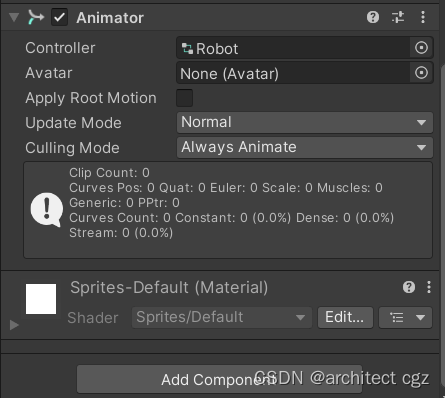
为角色添加Animator
然后选中上面创建的文件夹,拖动到上图中的Controller中
点击最上方任务栏的Window=>Animation=>Animation,这会弹出一个Animation窗口
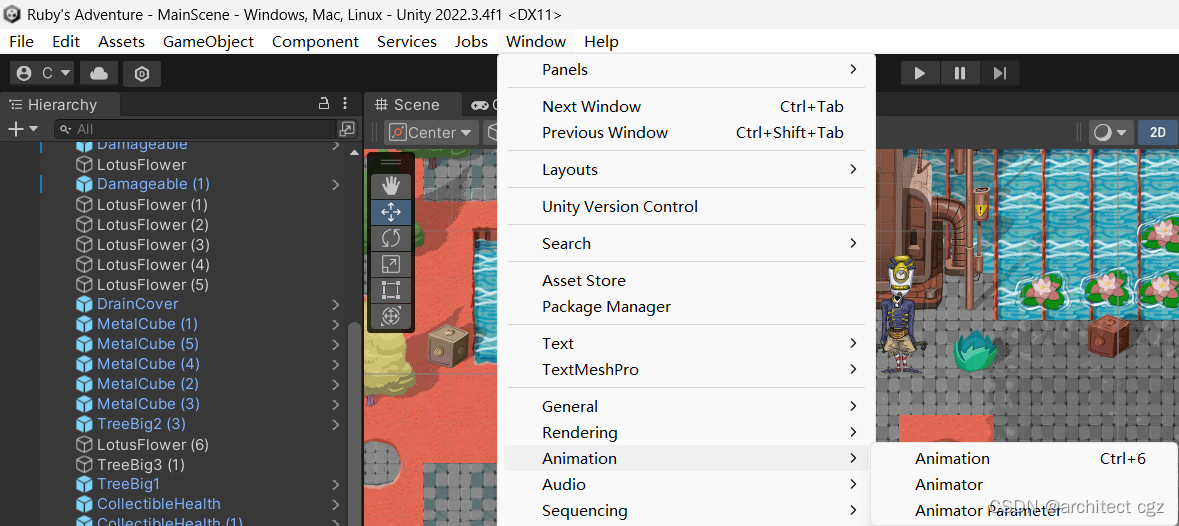
该窗口存在时,点击想要添加动作的对象,即可查看其已有的动作/点击Create New Clip 可以新添加动作(注意添加动作时需要添加到上面提到的对应文件夹中,比如我选择对Robot添加Clip,那么创建时应选择AnimationClips 的Robot 文件夹 )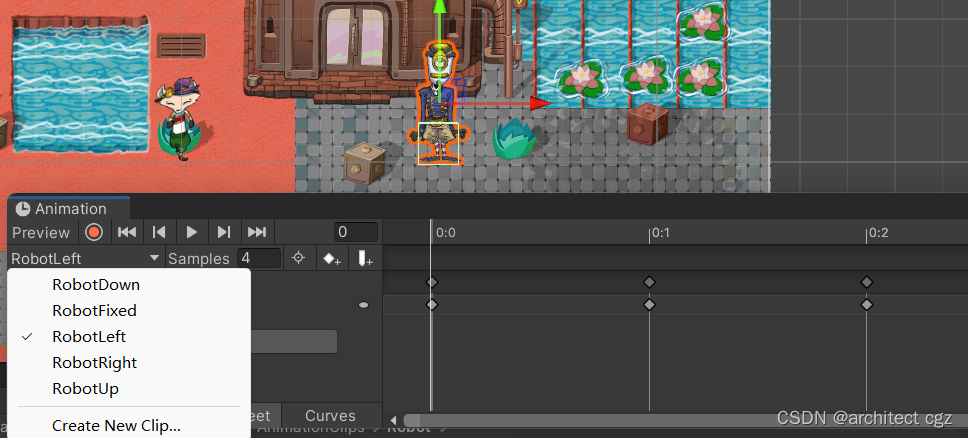
对于创建好的Clip,通过将几帧图片(套图)拖动到右边的框里(有白线的那各框),设置好Sample Rate(采样频率),即可将动作动画化。
此外,点击Add Property可以给动画加上一些效果。
不同动作的切换
我现在的Robot有行走的动作,也就是上下左右移动,以及一个被修复后的动画
为了更方便的管理使用这些动作,可以使用混合树
在Window=>Animation=>Animator页面中创建混合树
因为这个只需要4个方向上的动作,所以混合树类型是2D Simple Directional
双击混合树打开页面,点击加号添加动作
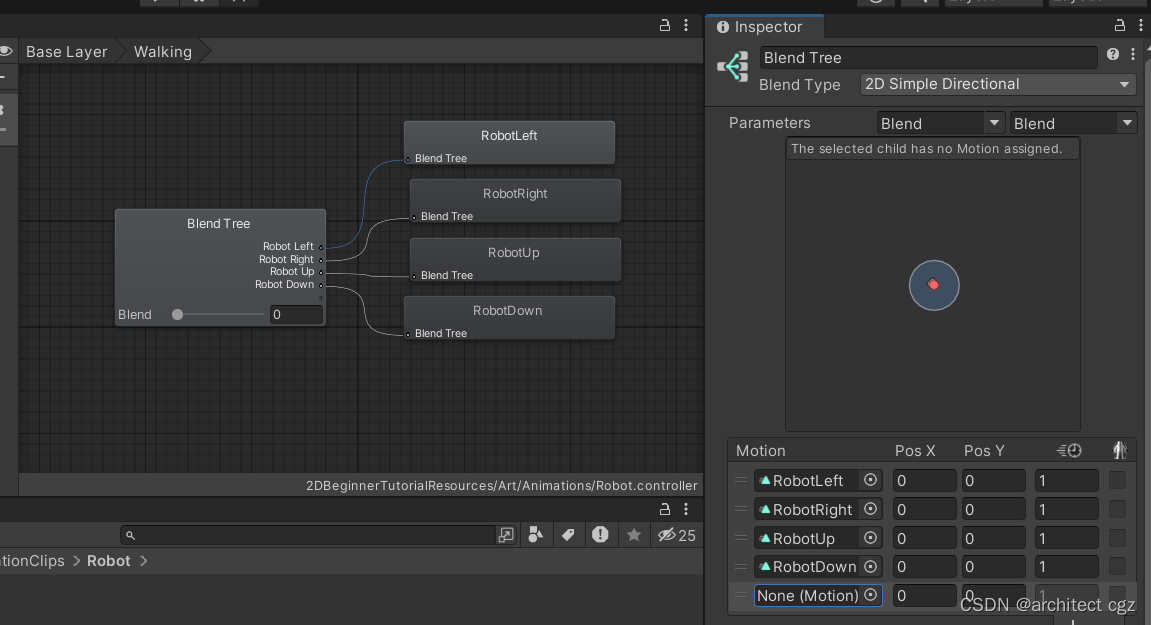
然后将我们先前创建好的上下左右的动作添加到Motion(运动)中
使用两个参数 MoveX和MoveY分别表示XY 方向上的移动
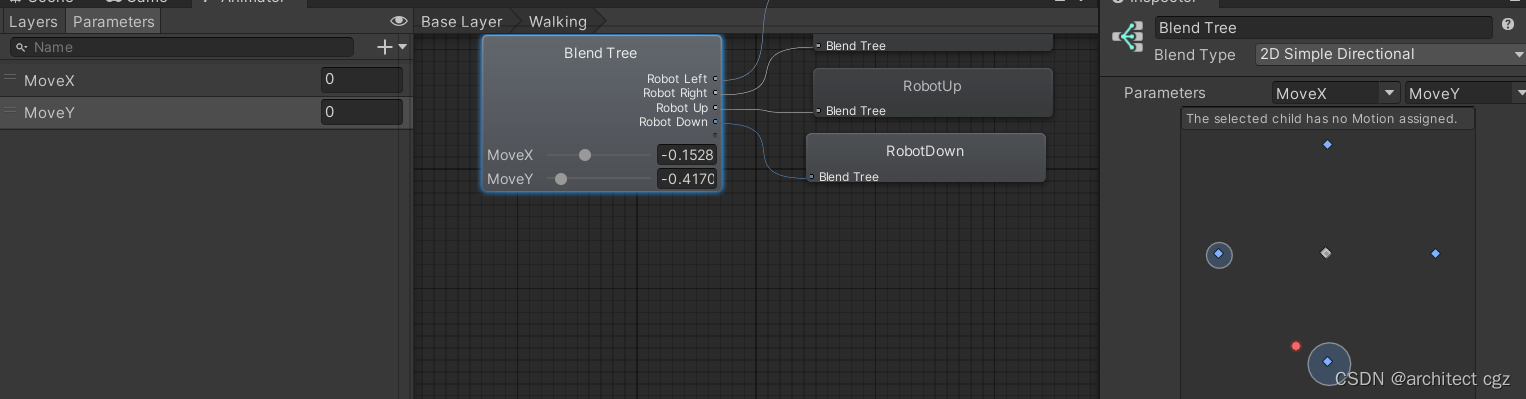
设置好4种动作的PosX和PosY参数
现在,这个点(红点)位于中心,相当于 Move X 和 Move Y 等于 0。但是你可以看到,例如,如果将 Move Y 设置为 1,则红点将移至正方形的顶部(因为 Y 是垂直位置),然后混合树将选择顶部动画(向上奔跑),因为这是最接近的动画。
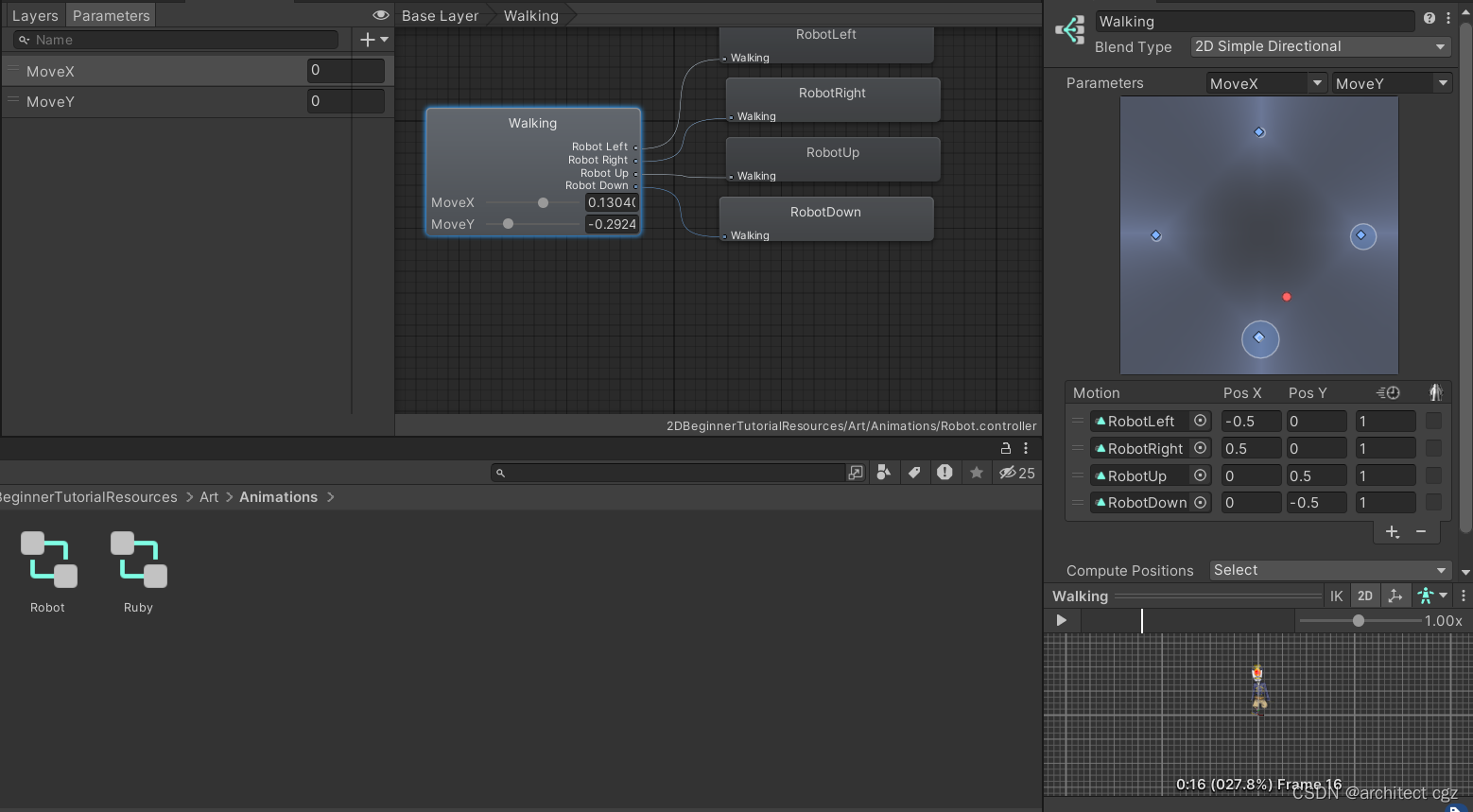
在这个页面点击右下角的播放并移动红点可以预览动画效果
这样就完成了混合树的配置。






















 被折叠的 条评论
为什么被折叠?
被折叠的 条评论
为什么被折叠?








